Статті:
- Як відкрити учню доступ
- Як бачать продукт учні
- Як навчатись на платформі Kwiga (Інструкція для учнів)
- Як увійти до кабінету учня
- Як переглянути прогрес учасників
- Як створити сертифікат та додати його до курсу
- Автоматизація: Нарахування балів під час проходження уроків
- Проведення опитувань (реакції, рейтинг, NPS)
- Як переглянути усі спроби проходження тесту
- Як налаштувати повторне проходження тесту
- Як оновити тариф і зберегти прогрес учня на курсі
- Як змінити налаштування доступу для одного учня
- Як змінити дату закінчення доступу до курсу
- Учень вказав неправильну пошту
- Як продовжити доступ до курсу
- Як розблокувати користувача
- Автоматизація: налаштування нагадувань, якщо учень не заходить на платформу
- Як “заморозити” доступ до курсу
- Курс очима учня
- Як знайти лист з кодом для входу до свого облікового запису на Kwiga
- Передзапис, попередній запис або лист очікування
- Імпорт та перенесення бази учнів
- Коментарі: зручний інструмент для взаємодії користувачів
- Видача сертифіката після проходження тесту
- Як експерту відкрити свій профіль учня
- Реєстрація та авторизація учня
Як організувати обмін думками між учасниками та експертами чи кураторами, налаштувати доступ до коментарів та ефективно керувати обговореннями на платформі.
У цій статті:
Блок коментарів — це інструмент для відкритої комунікації на курсі. Студенти можуть обмінюватися думками, залишати текстові або аудіовідгуки, а викладачі — оперативно реагувати на запитання та підтримувати дискусію безпосередньо в уроках.
Зверніть увагу: Якщо вам потрібно створити поле для відправки домашніх завдань, краще скористатися практичними завданнями, наприклад, типом Завдання (LMS). Вони надають більше можливостей для зворотного зв'язку та оцінювання. Детальніше читайте в статті про домашні завдання.
Як додати можливість залишати коментарі
Щоб додати блок коментарів, відкрийте курс, перейдіть до потрібного уроку і за допомогою кнопки Коментарі додайте блок для введення коментарів у потрібному місці.
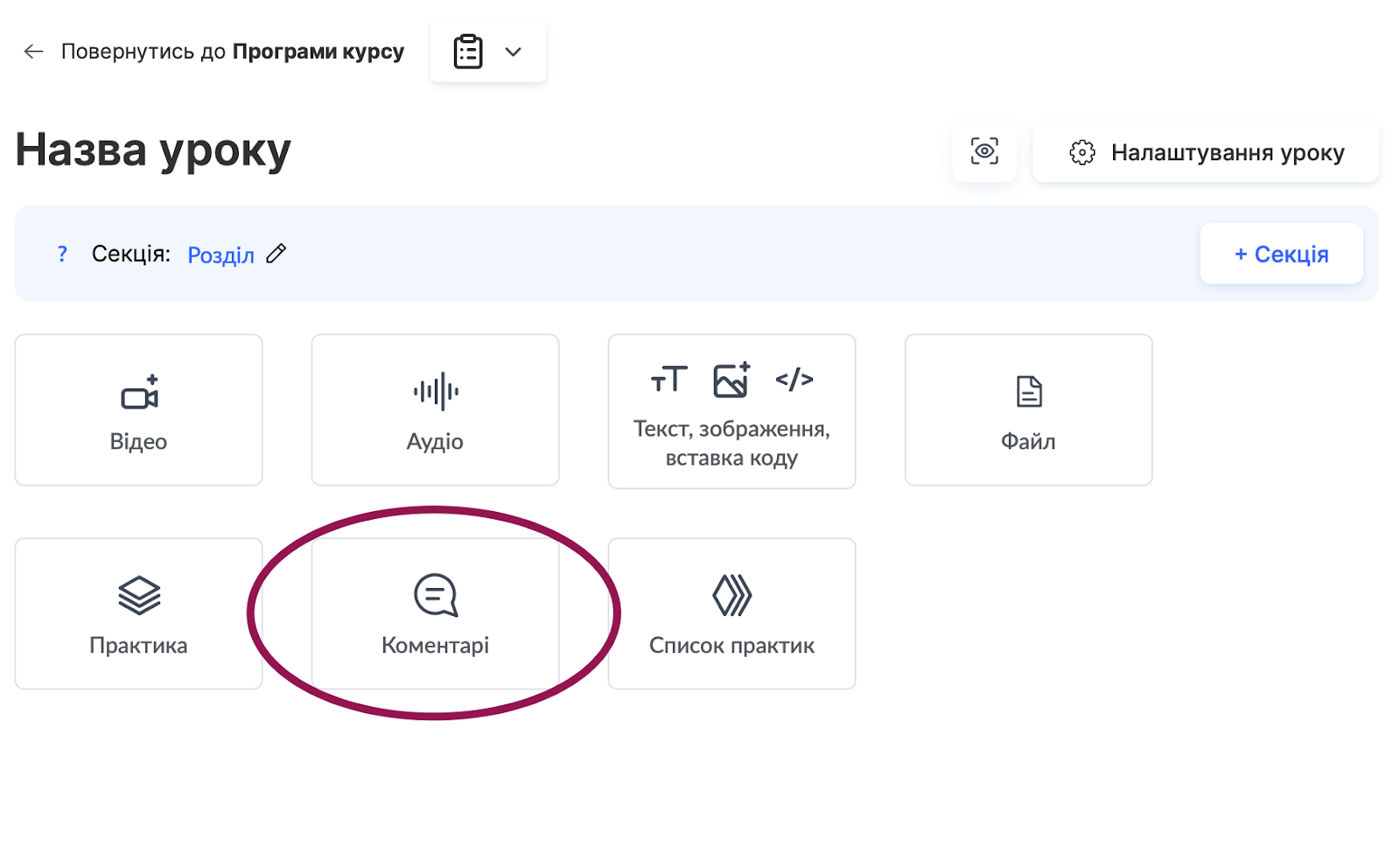
Після додавання блоку активується опція Включити коментарі, яка дозволяє учасникам залишати текстові відповіді. Також відкривається можливість залишати публічні відповіді — такі коментарі помітні іншим учасникам, які можуть додавати свої коментарі під ними.
За потреби можна увімкнути додаткові опції: Дозволити аудіо-відповіді для голосових коментарів та Дозволити завантаження файлу у відповіді для прикріплення документів чи зображень.
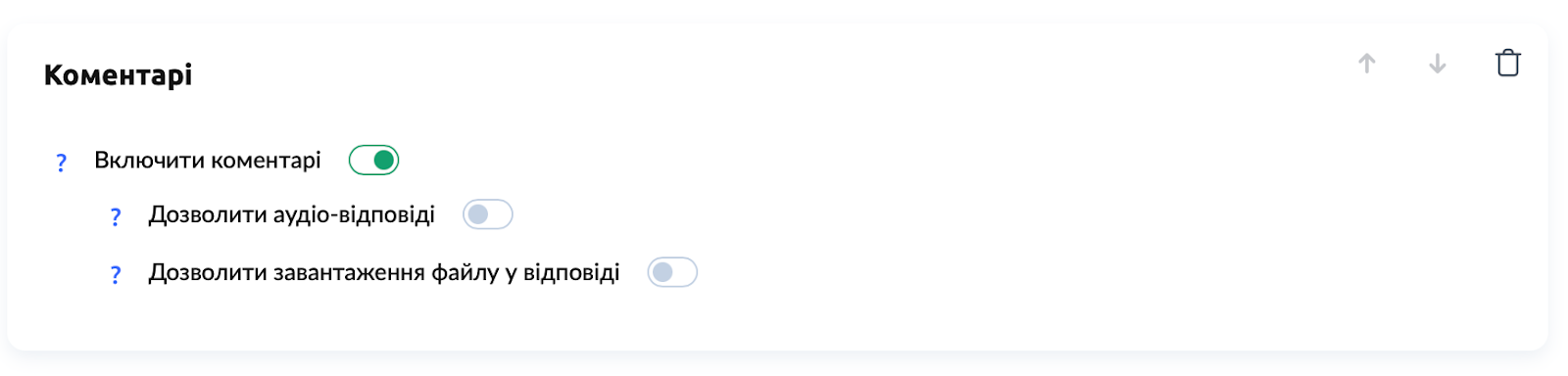
Як керувати доступом до коментарів
Доступ до коментарів можна дозволити або заборонити через налаштування пропозицій. Це дає викладачам гнучкість: ви самостійно вирішуєте, чи потрібен цей інструмент на конкретному курсі. Наприклад, в одному тарифі може бути доступ до коментарів, а в іншому — ні.
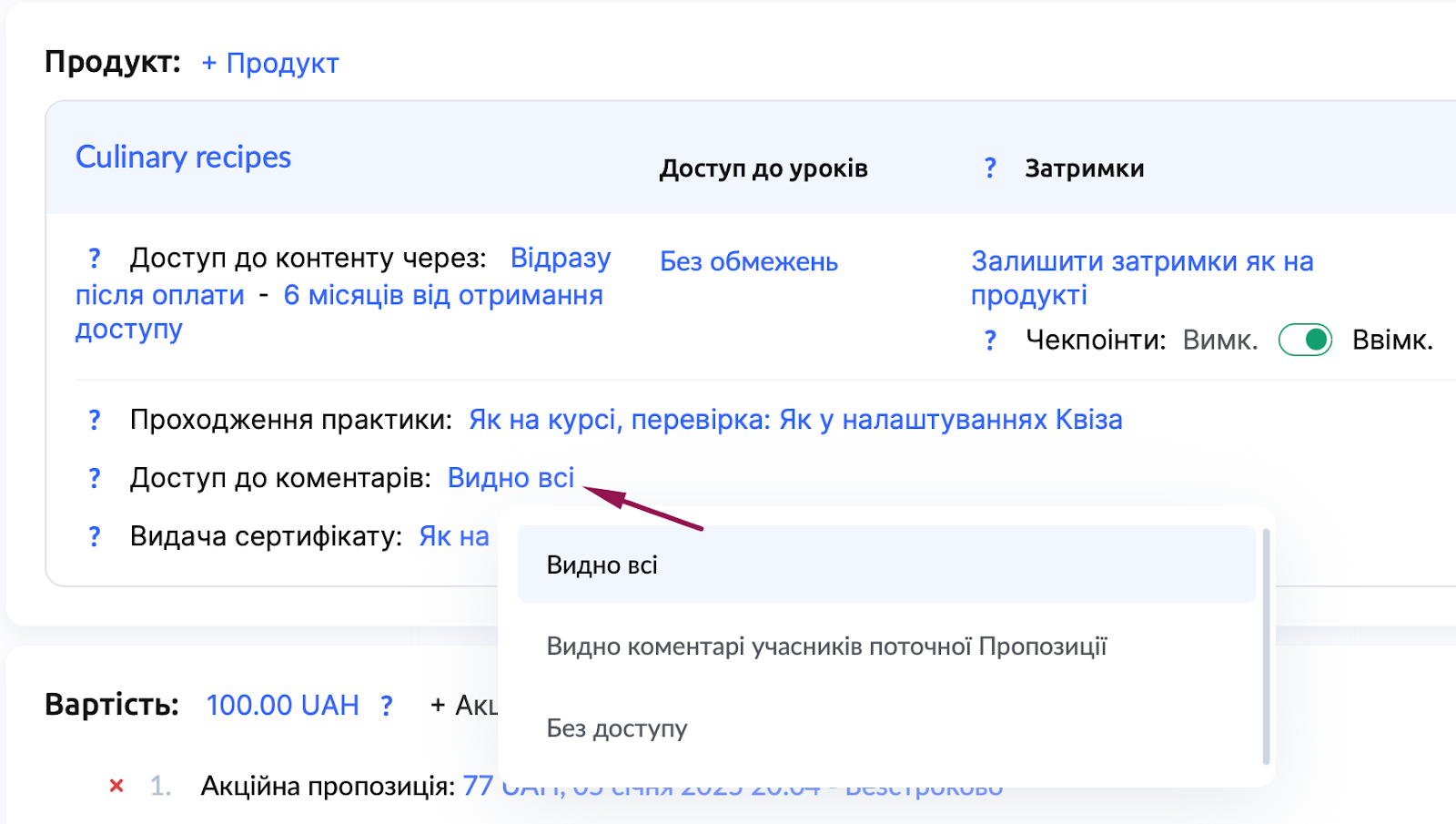
Детальніше про налаштування пропозицій читайте в окремій статті.
Кому можна адресувати коментарі
Учасники під час написання коментаря можуть обрати адресата зі списку. Система виводить кураторів, які мають доступ до цього учасника (як персоналізований доступ, так і доступ до всіх учасників). Якщо кураторів кілька, з'являється опція Всім кураторам — такий коментар побачать усі викладачі з доступом.
Також доступна опція Всім для публічного коментаря, який бачать усі учасники курсу.

Примітка: порядок відображення опцій можна змінити через звернення в службу підтримки — наприклад, щоб опція Всім була першою за замовчуванням.
Експерти та куратори можуть писати або Всім (коментар бачать усі учасники), або Конкретному учаснику (приватна відповідь окремій особі). Це дозволяє організувати як відкриті обговорення, так і приватну комунікацію в межах однієї платформи.
Сповіщення про нові коментарі
Викладачі та учасники отримують сповіщення про нові коментарі на електронну пошту або в модуль сповіщень (дзвіночок у правому верхньому куті). Це дає змогу швидко реагувати на запитання, ідеї чи відгуки учасників.
Де переглядати та керувати коментарями
На курсі є спеціальне меню Коментарі, де можна переглядати всі залишені коментарі, модерувати їх або відповідати учасникам безпосередньо в контексті уроку.
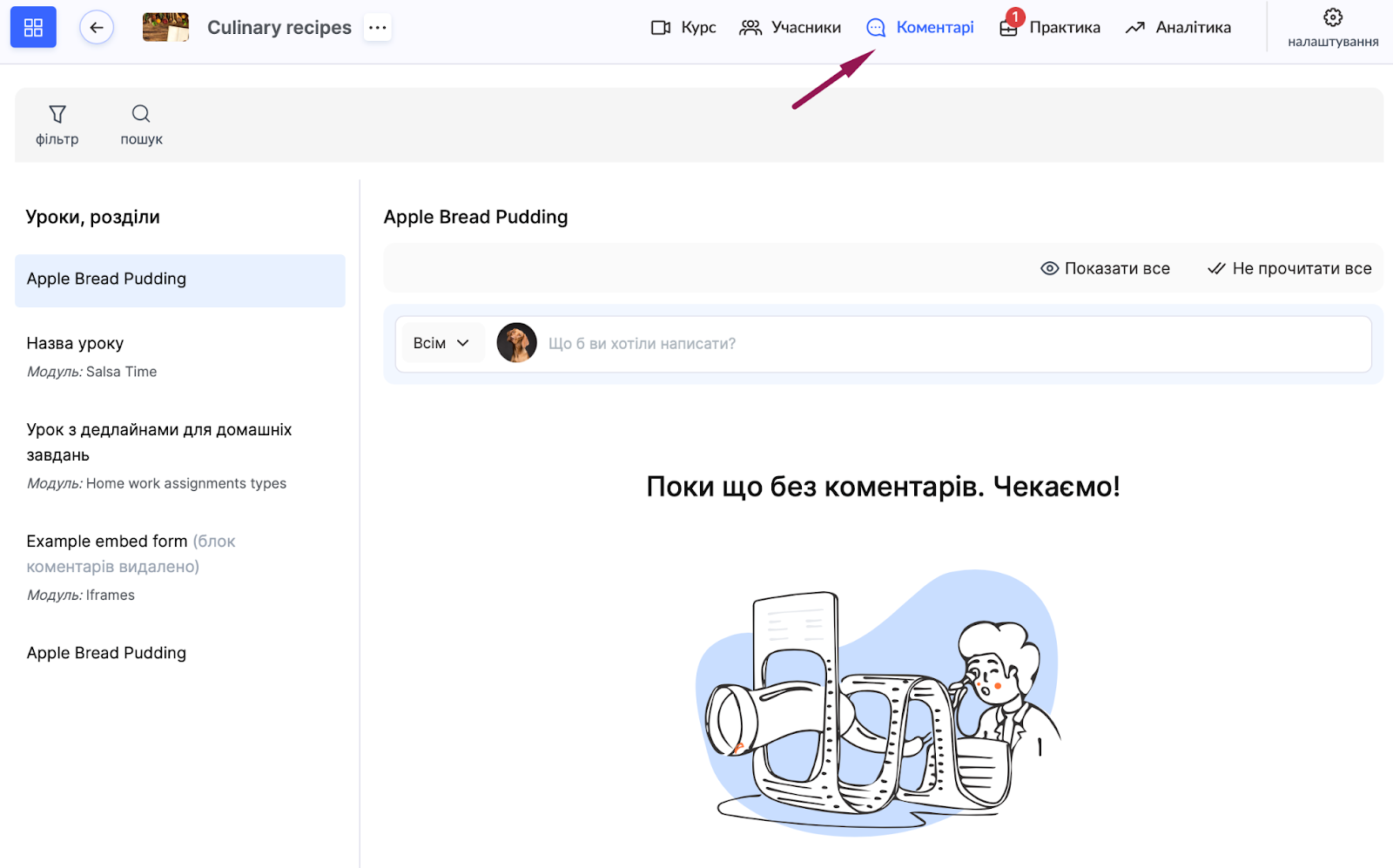
Усі коментарі з усіх продуктів також доступні в окремому загальному меню Коментарі.
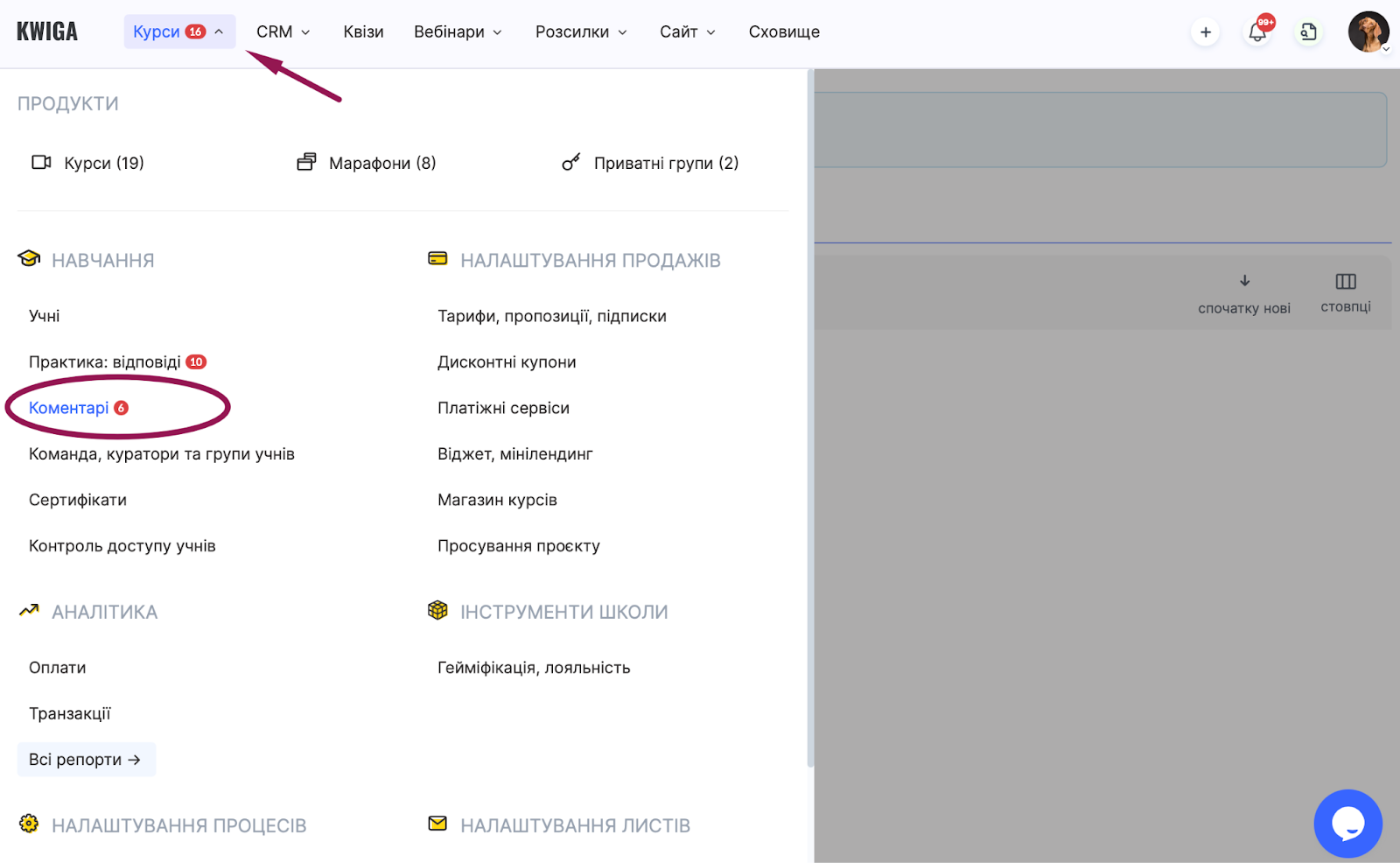
Тут ви побачите коментарі з усіх ваших курсів в одному місці. Для швидкого доступу до нових повідомлень є фільтр Непрочитані.
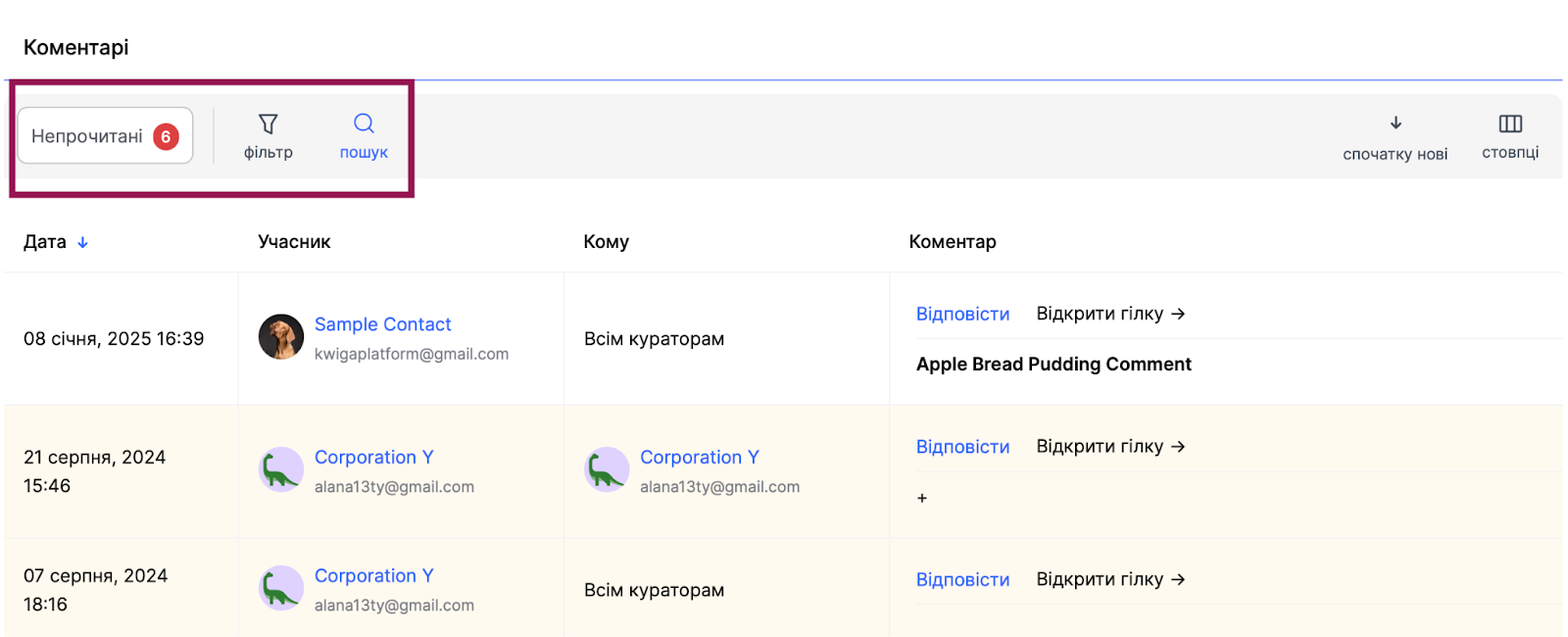
Платформа пропонує додаткові фільтри за типом, продуктом, контактом, уроком, пропозиціями, групою доступу, куратором та тегом. Також доступний пошук за поштою учасника або за ключовим словом з коментаря — це особливо зручно для швидкого пошуку потрібного обговорення.
У списку коментарів відображається дата додавання, ім'я учасника, адресат коментаря, текст повідомлення та назва уроку. Ви можете відповісти прямо зі списку, скопіювати або приховати коментар, відмітити його як прочитаний. Також доступна зміна сортування — спочатку нові або спочатку старі.
Це дозволяє ефективно керувати всіма обговореннями в одному місці, швидко знаходити потрібні коментарі та оперативно на них реагувати.
